U kunt de snelkoppeling (Windows-toets + V) gebruiken om het nieuwe klembord te openen, waarmee de nieuwe klembordinterface verder wordt geopend, waar u inhoud in de geschiedenis kunt plakken en zelfs de inhoud kunt repareren die regelmatig zal worden gebruikt.
Microsoft gebruikt zijn Swiftkey-toetsenbord om dit in te schakelenKlembord 功能.Het nieuwe tabblad verschijnt op het toetsenbord en geeft de inhoud weer die is gekopieerd van de Windows 10-pc.Het lijkt erg op Apple's eigen universele klembord, waarmee je inhoud van je Mac kunt kopiëren en in een app op je iPhone kunt plakken, en omgekeerd.
Het Universal Clipboard van Apple is beperkt tot zijn eigen ecosysteem, terwijl het Cloud Clipboard van Microsoft is ontworpen voor gebruik op Windows, iOS en Android.
De mogelijkheid om inhoud op verschillende apparaten te synchroniseren is echter niet standaard ingeschakeld.Als u toegang wilt tot de geschiedenis van het klembord op verschillende apparaten, moet u deze optie handmatig inschakelen op de nieuwe pagina 'Instellingen voor klembord'.
Hier leest u hoe u deze functie (synchronisatie van klembordgeschiedenis op verschillende apparaten) kunt inschakelen om uw inhoud op verschillende apparaten te synchroniseren.
- Druk op Windows + I om de instellingen op het Windows 10-apparaat te openen.
- Navigeer in de instellingen naar het systeem.
- Selecteer in de systeeminstellingen de klembordoptie
- In het gedeelte 'Synchroniseren op verschillende apparaten' aan de rechterkant, wordt u mogelijk gevraagd om u aan te melden bij uw Microsoft-account en op 'Aan de slag' te klikken.
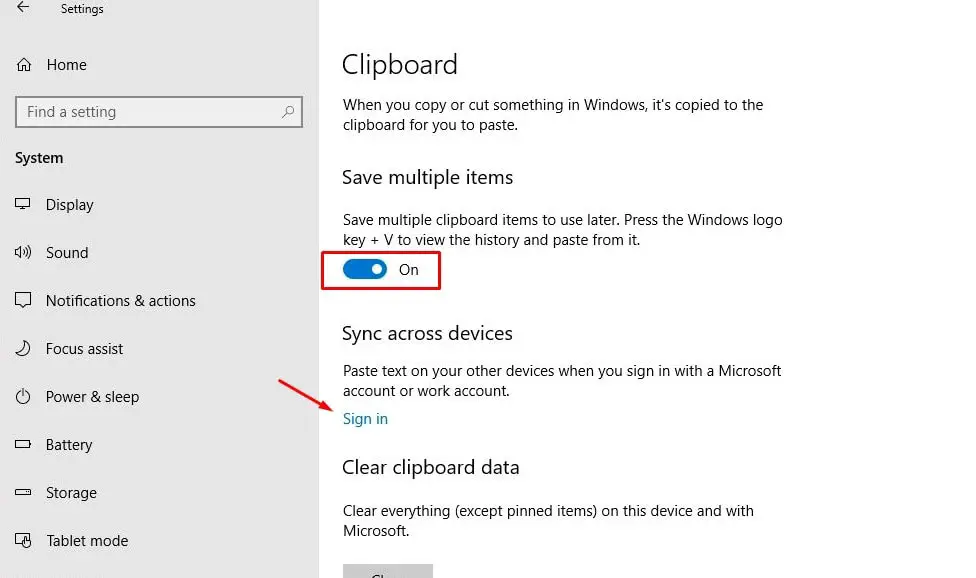
- Nu krijgt u in dezelfde sectie een schakelknop om "Synchronisatie met verschillende apparaten" in te schakelen.Open het.
- Nu kunt u kiezen hoe u op verschillende apparaten wilt synchroniseren.Of het nu automatisch is.
Synchroniseer automatisch de tekst die ik heb gekopieerd- Dit betekent dat alles dat naar het klembord wordt gekopieerd, automatisch wordt gesynchroniseerd op alle apparaten.
Synchroniseer nooit automatisch de tekst die ik heb gekopieerd– Als u deze optie selecteert, moet u de snelkoppeling WIN + v gebruiken om automatisch de klembordinterface te openen en de inhoud te selecteren die op alle apparaten moet worden gesynchroniseerd.
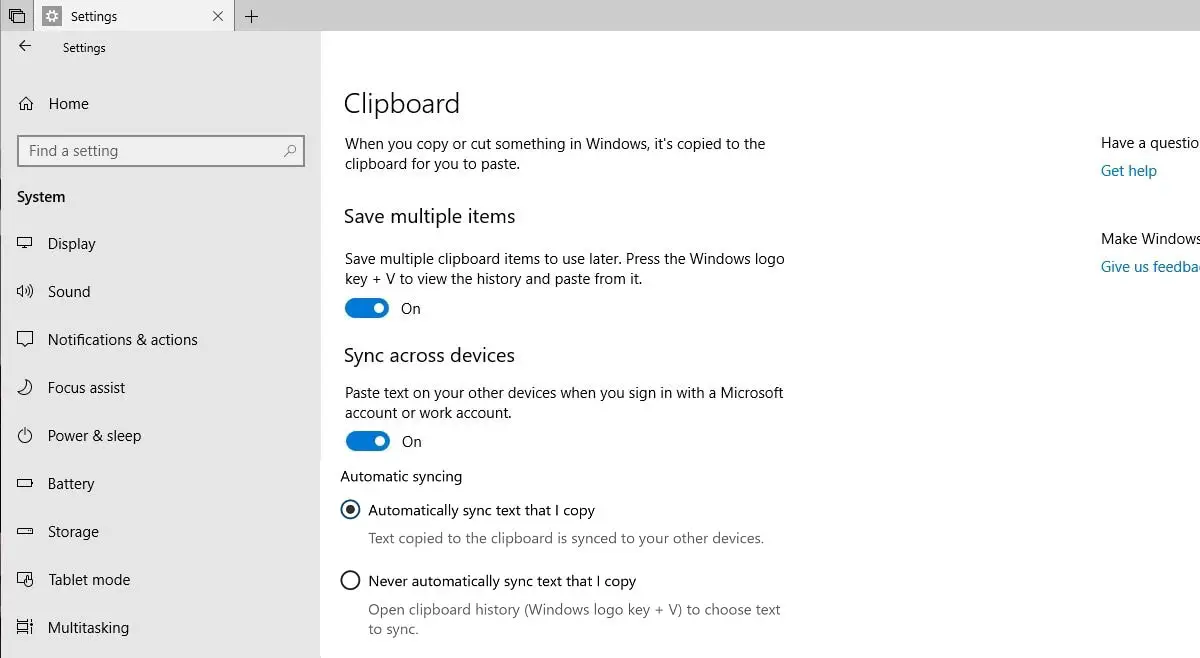
Na het voltooien van de bovenstaande stappen, kunt u nu de klembordfunctie gebruiken en de inhoud van het klembord synchroniseren volgens de geselecteerde instellingen.U kunt deze functie later uitschakelen door dezelfde stappen te volgen en de knop uit te schakelen.

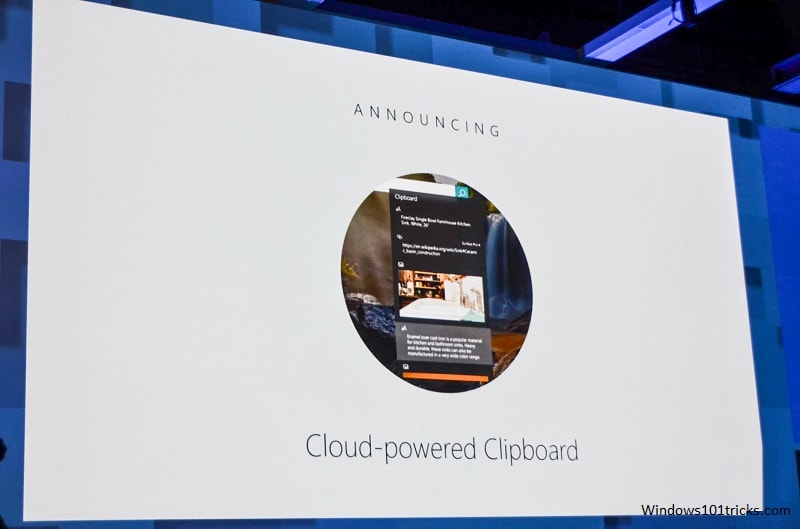
![[Opgelost] Microsoft Store kan geen apps en games downloaden](https://oktechmasters.org/wp-content/uploads/2022/03/30606-Fix-Cant-Download-from-Microsoft-Store.jpg)
![[Opgelost] Microsoft Store kan geen apps downloaden en installeren](https://oktechmasters.org/wp-content/uploads/2022/03/30555-Fix-Microsoft-Store-Not-Installing-Apps.jpg)

